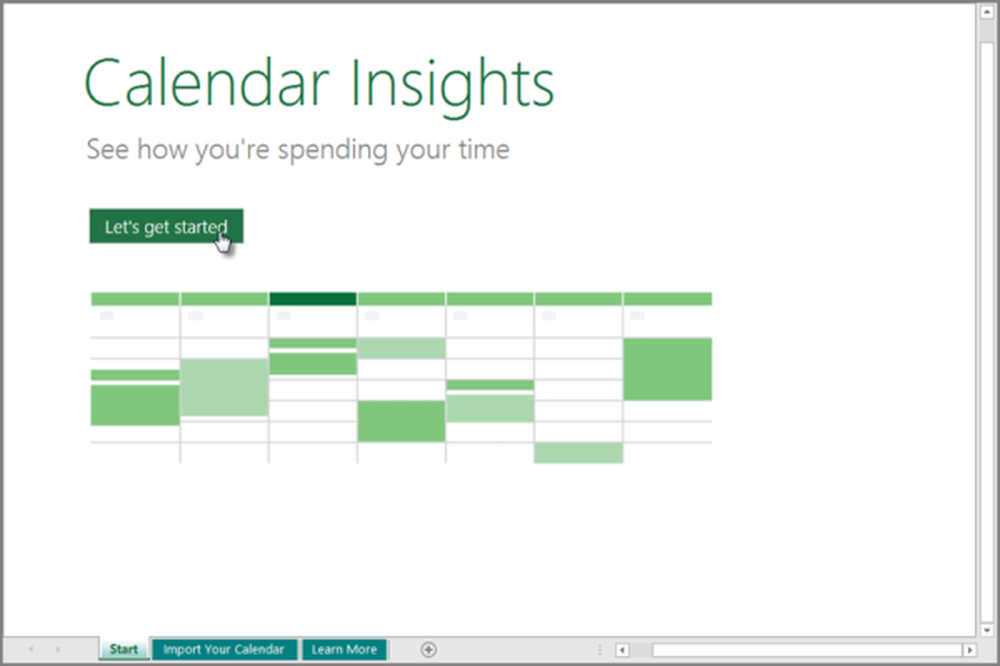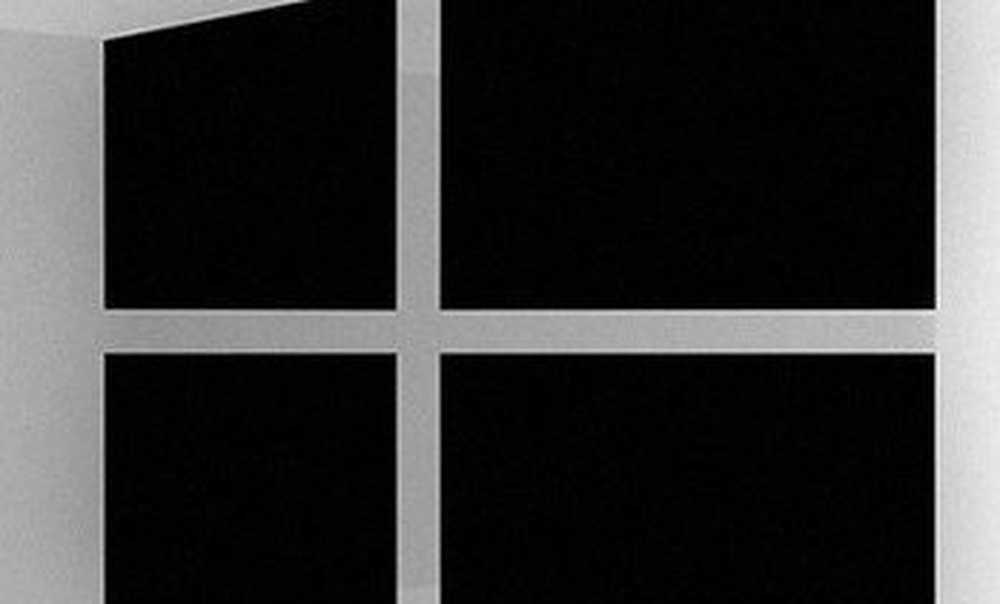Så här sparar du artiklar från Safari i IOS direkt till ditt Kindle-bibliotek

 Om du använder Amazons iOS Kindle-app på din iPhone eller iPad kan du nu skicka dokument, webbsidor och annat innehåll som visas på Safari till din Kindle för att läsa senare. Kindle-appen för iOS fick en uppdatering den här veckan som ger en ny funktion "Skicka till Kindle". Det konverterar webbplatser och filer till ett Kindle-format när de skickas från Safari på iOS.
Om du använder Amazons iOS Kindle-app på din iPhone eller iPad kan du nu skicka dokument, webbsidor och annat innehåll som visas på Safari till din Kindle för att läsa senare. Kindle-appen för iOS fick en uppdatering den här veckan som ger en ny funktion "Skicka till Kindle". Det konverterar webbplatser och filer till ett Kindle-format när de skickas från Safari på iOS.Funktionen Skicka till Kindle är inte något nytt. Faktum är att vi visade hur du använder den på Windows i vår artikel: Hur man läser Microsoft Word och PDF-dokument på Kindle.
Enligt utgåva noterna för iOS Kindle app version 5.9:
Skicka till Kindle - Nu kan du spara dokument och webbsidor till ditt Kindle-bibliotek. Tryck på dela-knappen i Safari och lägg till Kindle som en destination. Webbsidor konverteras till Kindle-format så att du kan justera text, teckensnitt och sidfärg, och läsa på vilken Kindle-app eller enhet som helst.
Spara objekt på Safari till Kindle
Först, se till att du har den senaste versionen av Kindle-appen för iOS vilket är 5.9. Sedan starta Safari och hitta en sida du vill läsa på din Kindle, tryck på Share-knappen och sedan på Mer.
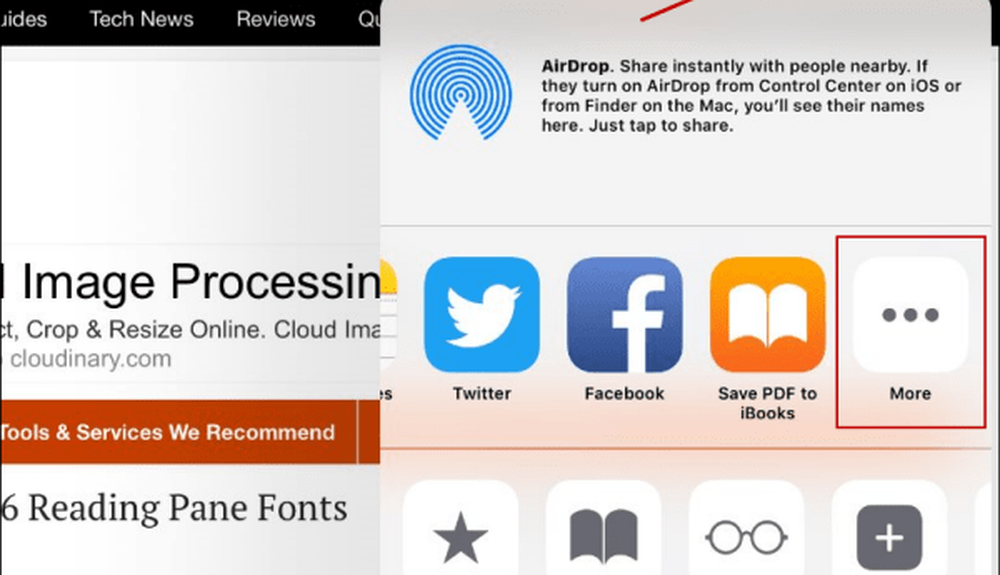
Därefter bläddrar du ner listan över tillgängliga appar och aktiverar den nya funktionen Skicka till Kindle-appen.
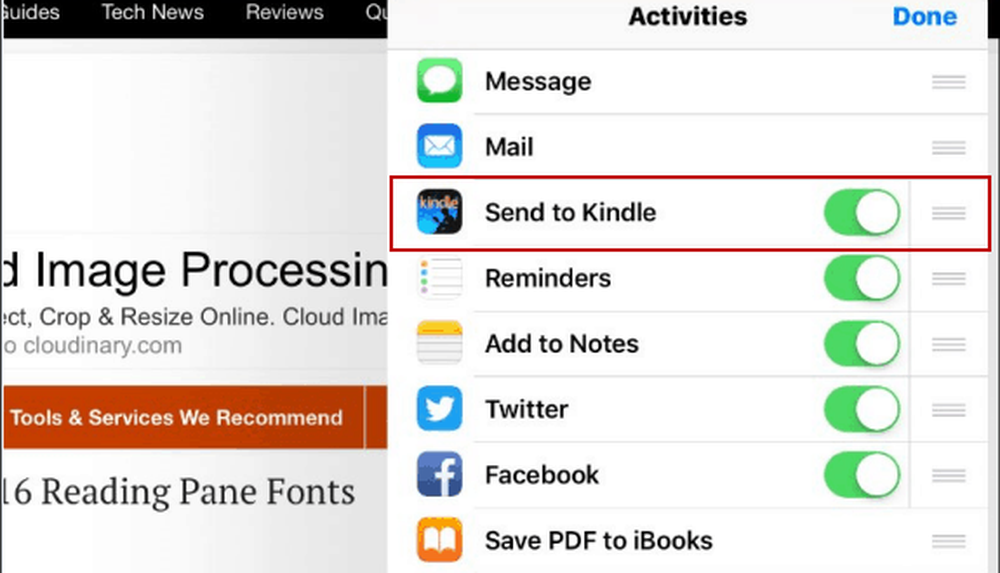
Tryck på Klar och tryck sedan på Share-knappen en gång till och tryck sedan på Skicka till Kindle ikon.
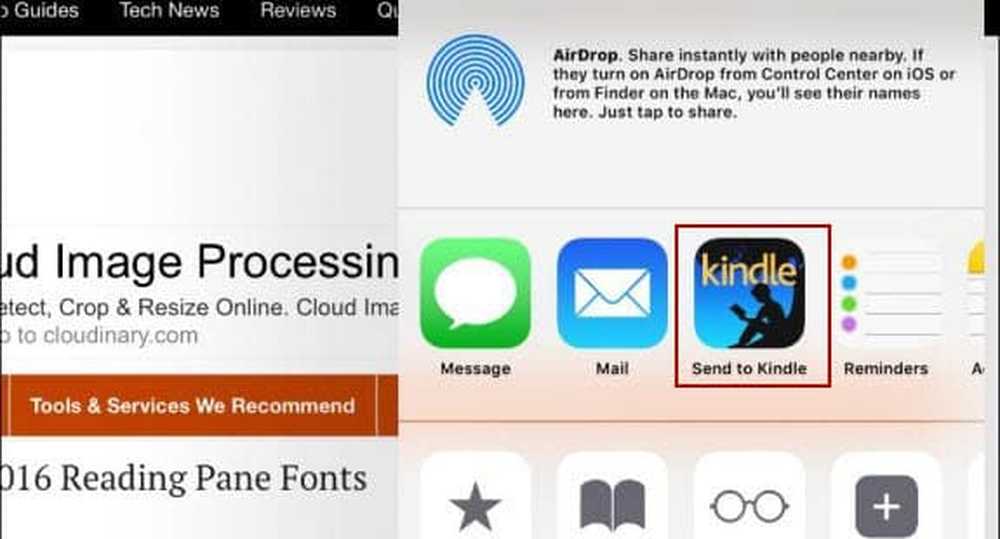
Slutligen måste du verifiera att du vill skicka Safari-objektet och det får ett meddelande om att det skickades till ditt Kindle-bibliotek.
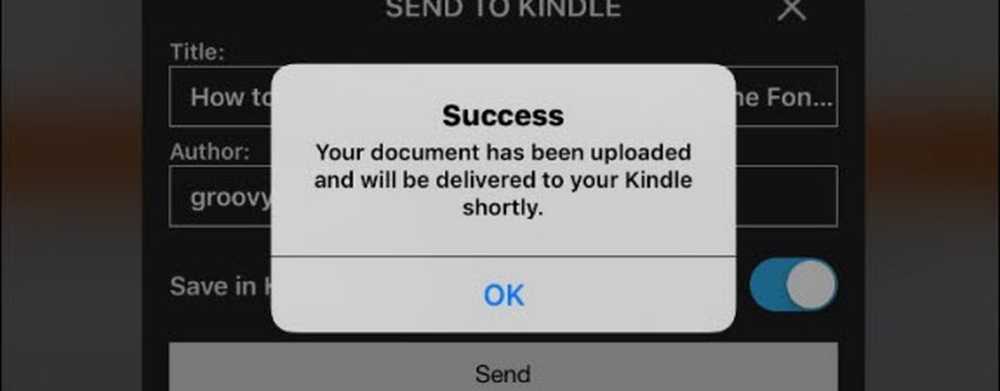
Tänk på att allt du skickar kommer att gå till ditt Kindle-bibliotek, vilket innebär att du inte behöver en riktig Kindle-enhet för att läsa objektet. Till exempel, här använder jag Kindle-appen på Android. Observera att det tar bort alla annonser och andra föremål för en renare läsupplevelse. Du kan också finjustera teckensnitt, sidfärg och andra alternativ för att göra behandlingen lättare.
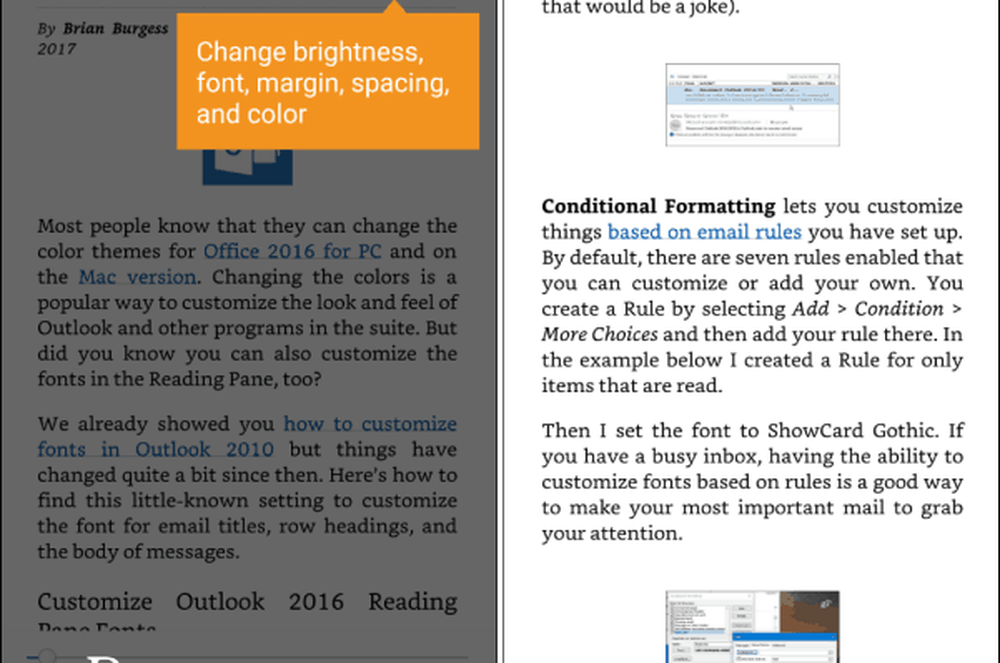
Använder du Kindle-appen på din iOS-enhet och tror du att du använder den här nya Safari-funktionen? Lämna en kommentar nedan och meddela oss.